WPS是现在十分常用的一款办公软件,有些新用户不知道如何在Excel单元格中插入虚线,接下来小编就给大家介绍一下具体的操作步骤。
具体如下:
-
1. 首先第一步先打开电脑中的Excel文档,接着点击【插入】选项,然后根据下图箭头所指,点击【形状】图标。
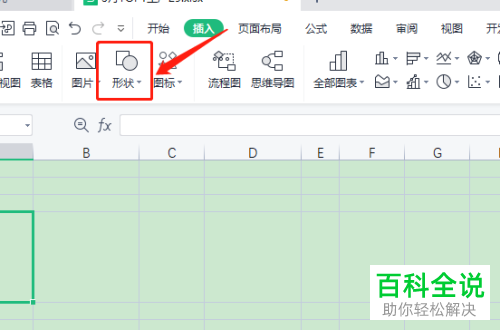
-
2. 第二步在展开的下拉列表中,根据下图箭头所指,点击【直线】。
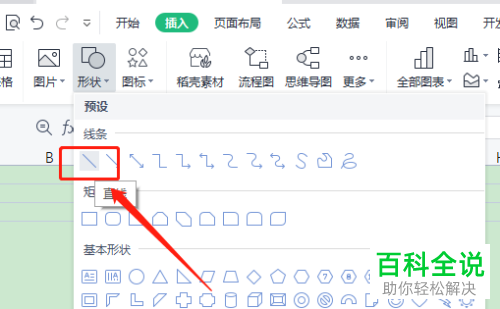
-
3. 第三步根据下图箭头所指,先在单元格中绘制对角线,接着选中该直线。
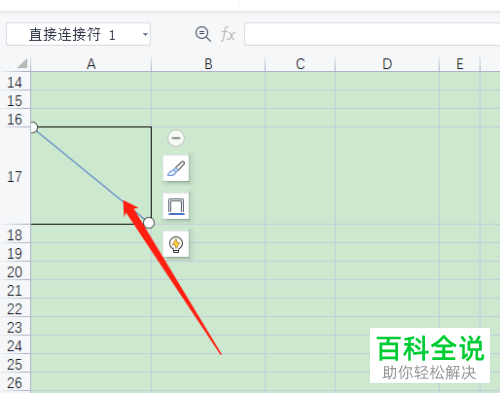
-
4. 第四步在右侧【属性】窗口中,根据下图箭头所指,点击【线条】选项。
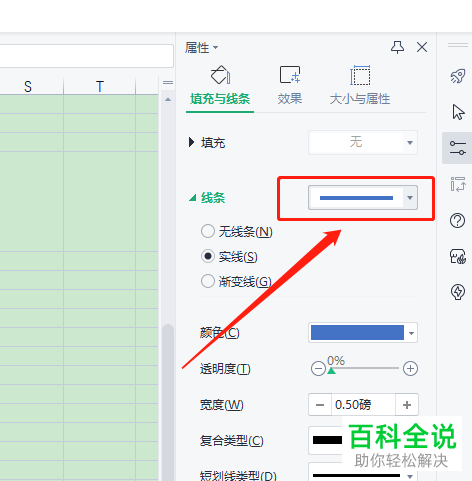
-
5. 第五步在展开的下拉列表中,根据下图箭头所指,按照需求选择虚线。
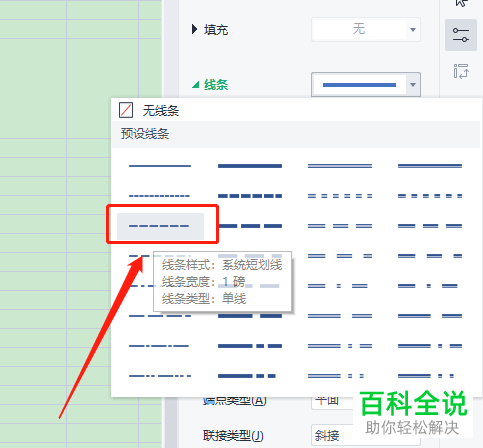
-
6. 最后根据下图箭头所指,成功将实线线条修改为虚线。
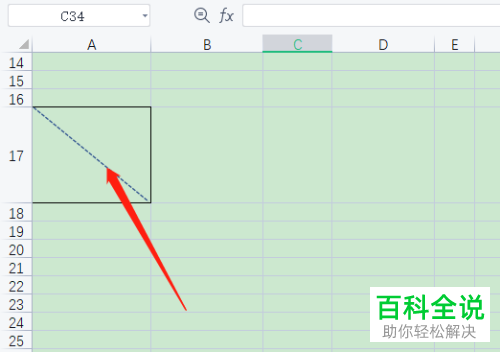
-
以上就是WPS如何在Excel单元格中插入虚线的方法。
